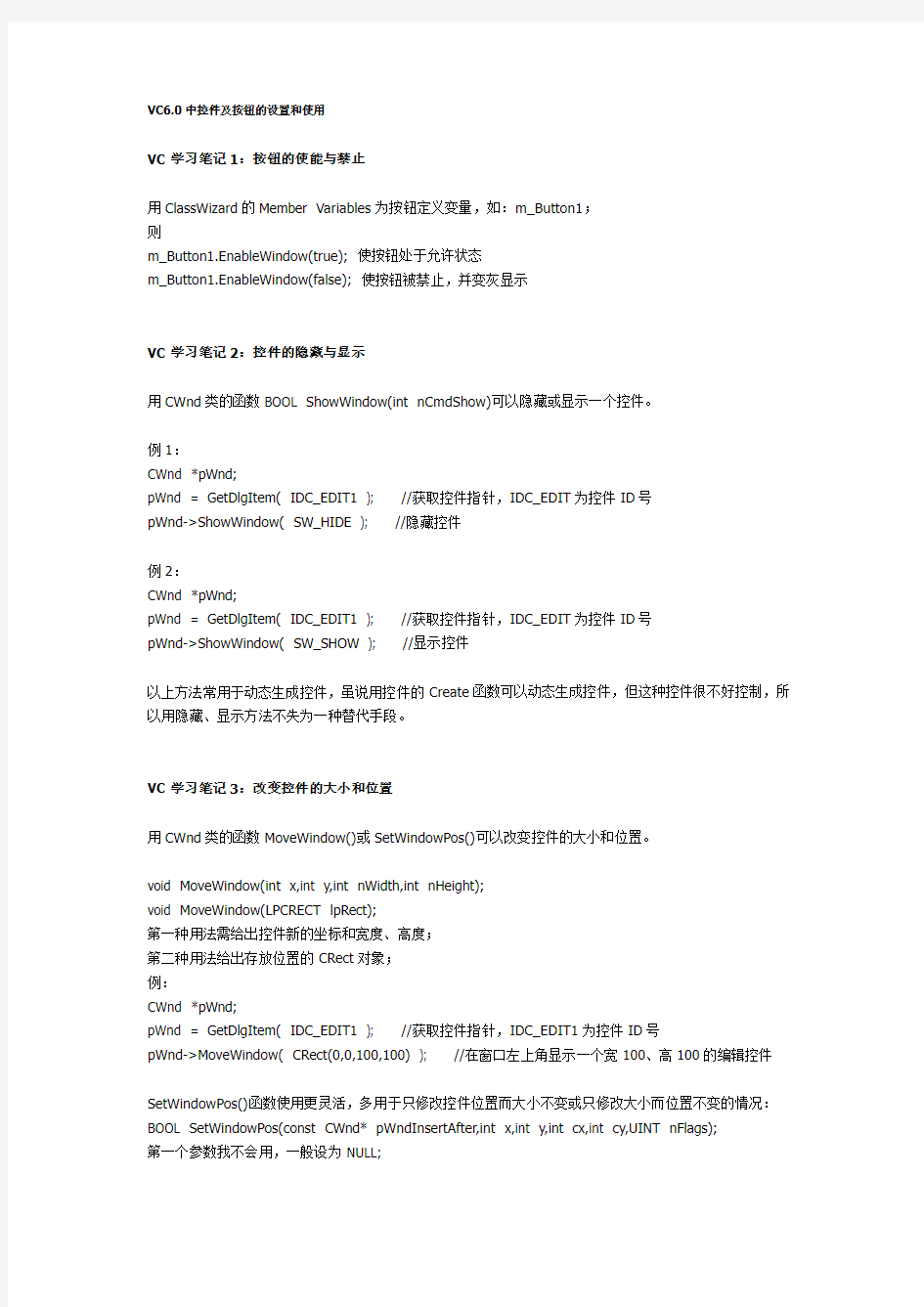

VC6.0中控件及按钮的设置和使用
VC学习笔记1:按钮的使能与禁止
用ClassWizard的Member Variables为按钮定义变量,如:m_Button1;
则
m_Button1.EnableWindow(true); 使按钮处于允许状态
m_Button1.EnableWindow(false); 使按钮被禁止,并变灰显示
VC学习笔记2:控件的隐藏与显示
用CWnd类的函数BOOL ShowWindow(int nCmdShow)可以隐藏或显示一个控件。
例1:
CWnd *pWnd;
pWnd = GetDlgItem( IDC_EDIT1 ); //获取控件指针,IDC_EDIT为控件ID号
pWnd->ShowWindow( SW_HIDE ); //隐藏控件
例2:
CWnd *pWnd;
pWnd = GetDlgItem( IDC_EDIT1 ); //获取控件指针,IDC_EDIT为控件ID号
pWnd->ShowWindow( SW_SHOW ); //显示控件
以上方法常用于动态生成控件,虽说用控件的Create函数可以动态生成控件,但这种控件很不好控制,所以用隐藏、显示方法不失为一种替代手段。
VC学习笔记3:改变控件的大小和位置
用CWnd类的函数MoveWindow()或SetWindowPos()可以改变控件的大小和位置。
void MoveWindow(int x,int y,int nWidth,int nHeight);
void MoveWindow(LPCRECT lpRect);
第一种用法需给出控件新的坐标和宽度、高度;
第二种用法给出存放位置的CRect对象;
例:
CWnd *pWnd;
pWnd = GetDlgItem( IDC_EDIT1 ); //获取控件指针,IDC_EDIT1为控件ID号
pWnd->MoveWindow( CRect(0,0,100,100) ); //在窗口左上角显示一个宽100、高100的编辑控件
SetWindowPos()函数使用更灵活,多用于只修改控件位置而大小不变或只修改大小而位置不变的情况:BOOL SetWindowPos(const CWnd* pWndInsertAfter,int x,int y,int cx,int cy,UINT nFlags);
第一个参数我不会用,一般设为NULL;
x、y控件位置;cx、cy控件宽度和高度;
nFlags常用取值:
SWP_NOZORDER:忽略第一个参数;
SWP_NOMOVE:忽略x、y,维持位置不变;
SWP_NOSIZE:忽略cx、cy,维持大小不变;
例:
CWnd *pWnd;
pWnd = GetDlgItem( IDC_BUTTON1 ); //获取控件指针,IDC_BUTTON1为控件ID号
pWnd->SetWindowPos( NULL,50,80,0,0,SWP_NOZORDER | SWP_NOSIZE ); //把按钮移到窗口的(5 0,80)处
pWnd = GetDlgItem( IDC_EDIT1 );
pWnd->SetWindowPos( NULL,0,0,100,80,SWP_NOZORDER | SWP_NOMOVE ); //把编辑控件的大小设为(100,80),位置不变
pWnd = GetDlgItem( IDC_EDIT1 );
pWnd->SetWindowPos( NULL,0,0,100,80,SWP_NOZORDER ); //编辑控件的大小和位置都改变
以上方法也适用于各种窗口。
VC学习笔记4:什么时候设定视中控件的初始尺寸?
我在CFormView的视中加入了一个编辑控件,在运行时使它充满客户区,当窗口改变大小时它也跟着改变。改变控件尺寸可以放在OnDraw()函数中,也可放在CalcWindowRect()函数中,当窗口尺寸发生变化时,它们都将被执行,且CalcWindowRect()函数先于OnDraw()函数,下例是在CalcWindowRect()函数中修改控件尺寸。
重载VIEW类的CalcWindowRect函数,把设定控件的尺寸的语句加入这个函数中。
例:
void CMyEditView::CalcWindowRect(LPRECT lpClientRect, UINT nAdjustType)
{
// TODO: Add your specialized code here and/or call the base class
CFrameWnd *pFrameWnd=GetParentFrame(); //获取框架窗口指针
CRect rect;
pFrameWnd->GetClientRect(&rect); //获取客户区尺寸
CWnd *pEditWnd=GetDlgItem(IDC_MYEDIT); //获取编辑控件指针,IDC_MYEDIT为控件ID号pEditWnd->SetWindowPos(NULL,0,0,rect.right,rect.bottom-50,SWP_NOMOVE | SWP_NOZORDER); //设定控件尺寸,bottom-50是为了让出状态条位置。
CFormView::CalcWindowRect(lpClientRect, nAdjustType);
}
VC学习笔记5:单选按钮控件(Ridio Button)的使用
一、对单选按钮进行分组:
每组的第一个单选按钮设置属性:Group,Tabstop,Auto;其余按钮设置属性Tabstop,Auto。
如:
Ridio1、Ridio2、Ridio3为一组,Ridio4、Ridio5为一组
设定Ridio1属性:Group,Tabstop,Auto
设定Ridio2属性:Tabstop,Auto
设定Ridio3属性:Tabstop,Auto
设定Ridio4属性:Group,Tabstop,Auto
设定Ridio5属性:Tabstop,Auto
二、用ClassWizard为单选控件定义变量,每组只能定义一个。如:m_Ridio1、m_Ridio4。
三、用ClassWizard生成各单选按钮的单击消息函数,并加入内容:
void CWEditView::OnRadio1()
{
m_Ridio1 = 0; //第一个单选按钮被选中
}
void CWEditView::OnRadio2()
{
m_Ridio1 = 1; //第二个单选按钮被选中
}
void CWEditView::OnRadio3()
{
m_Ridio1 = 2; //第三个单选按钮被选中
}
void CWEditView::OnRadio4()
{
m_Ridio4 = 0; //第四个单选按钮被选中
}
void CWEditView::OnRadio5()
{
m_Ridio4 = 1; //第五个单选按钮被选中
}
四、设置默认按钮:
在定义控件变量时,ClassWizard在构造函数中会把变量初值设为-1,只需把它改为其它值即可。
如:
//{{AFX_DATA_INIT(CWEditView)
m_Ridio1 = 0; //初始时第一个单选按钮被选中
m_Ridio4 = 0; //初始时第四个单选按钮被选中
//}}AFX_DATA_INIT
VC学习笔记6:旋转控件(Spin)的使用
当单击旋转控件上的按钮时,相应的编辑控件值会增大或减小。其设置的一般步骤为:
一、在对话框中放入一个Spin控件和一个编辑控件作为Spin控件的伙伴窗口,
设置Spin控件属性:Auto buddy、Set buddy integer、Arrow keys
设置文本控件属性:Number
二、用ClassWizard为Spin控件定义变量m_Spin,为编辑控件定义变量m_Edit,定义时注意要把m_Edi t设置为int型。
三、在对话框的OnInitDialog()函数中加入语句:
BOOL CMyDlg::OnInitDialog()
{
CDialog::OnInitDialog();
m_Spin.SetBuddy( GetDlgItem( IDC_EDIT1 ) ); //设置编辑控件为Spin控件的伙伴窗口
m_Spin.SetRange( 0, 10 ); //设置数据范围为0-10
return TRUE;
}
四、用ClassWizard为编辑控件添加EN_CHANGE消息处理函数,再加入语句:
void CMyDlg::OnChangeEdit1()
{
m_Edit = m_Spin.GetPos(); //获取Spin控件当前值
}
OK!
VC学习笔记7:程序结束时保存文件问题
在文档-视图结构中,用串行化自动保存文件在各种VC书上都有介绍。现在的问题是我不使用串行化,而是自己动手保存,当点击窗口的关闭按钮时,如何提示并保存文档。
用ClassWizard在文档类(CxxDoc)中添加函数CanCloseFrame(),再在其中加入保存文件的语句就可以了。
注:要保存的数据应放在文档类(CxxDoc)或应用程序类(CxxApp)中,不要放在视图类中。
例:
//退出程序
BOOL CEditDoc::CanCloseFrame(CFrameWnd* pFrame)
{
CFile file;
if(b_Flag) //b_Flag为文档修改标志,在修改文档时将其置为True
{
int t;
t=::MessageBox(NULL,"文字已经改变,要存盘吗?","警告",
MB_YESNOCANCEL | MB_ICONWARNING); //弹出提示对话框
if(t==0 || t==IDCANCEL)
return false;
if(t==IDYES)
{
CString sFilter="Text File(*.txt)|*.txt||";
CFileDialog m_Dlg(FALSE,"txt",NULL,OFN_HIDEREADONLY | OFN_OVERWRITEPROMPT,(LPC TSTR)sFilter,NULL); //定制文件对话框
int k=m_Dlg.DoModal(); //弹出文件对话框
if(k==IDCANCEL || k==0)
return false;
m_PathName=m_Dlg.GetPathName(); //获取选择的文件路径名
file.Open(m_PathName,CFile::modeCreate | CFile::modeWrite);
file.Write(m_Text,m_TextLen); //数据写入文件
file.Close();
}
}
return CDocument::CanCloseFrame(pFrame);
}
VC学习笔记8:UpdateData()
对于可以接收数据的控件,如编辑控件来说,UpdateData()函数至关重要。当控件内容发生变化时,对应的控件变量的值并没有跟着变化,同样,当控件变量值变化时,控件内容也不会跟着变。UpdateData()函数就是解决这个问题的。
UpdateData(true);把控件内容装入控件变量
UpdateData(false);用控件变量的值更新控件
如:有编辑控件IDC_EDIT1,对应的变量为字符串m_Edit1,
1、修改变量值并显示在控件中:
m_Edit1 = _T("结果为50");
UpdateData(false);
2、读取控件的值到变量中:
用ClassWizard为IDC_EDIT1添加EN_CHANGE消息处理函数,
void CEditView::OnChangeEdit1()
{
UpdateData(true);
}
mciSendString的常用命令
Declare Function mciSendString Lib "winmm.dll" Alias "mciSendStringA" _
(ByVal lpstrCommand As String, ByVal lpstrReturnString As String, _
ByVal uReturnLength As Long, ByVal hwndCallback As Long) As Long
mciSendString是用来播放多媒体文件的API指令,可以播放MPEG,AVI,WAV,MP3,等等,下面介绍一下它的使用方法:
该函数有四个参数:
第一个参数:要发送的命令字符串。字符串结构是:[命令][设备别名][命令参数].
第二个参数:返回信息的缓冲区,为一指定了大小的字符串变量.
第三个参数:缓冲区的大小,就是字符变量的长度.
第四个参数:回调方式,一般设为零
返回值:函数执行成功返回零,否则返回错误代码
一、常用命令
1.打开:
Dim mName as string
mName = "f:""mpeg""mpeg1.avi"
mciSendString "open mName type MPEGVideo Alias movie parent %u Style %u notify",0&, 0, 0
其中:
open 操作命令
mName 全路径文件名
type MPEGVideo 是指打开MPEG,AVI等类型,如果不加这一句,就是打开WAV,MP3等
Alias movie 定义了该操作的别名为movie,后续操作只要指明别名即可
parent %u 源
Style %u 风格、样式
notify 通知
2.播放:
mciSendString "play movie", 0&, 0, 0
mciSendString "play movie fullscreen", 0&, 0, 0 '全屏播放
3.暂停:
mciSendString "pause movie", 0&, 0, 0
4.继续:
mciSendString "resume movie", 0&, 0, 0
5.停止:
mciSendString "stop movie", 0&, 0, 0
6.关闭:
mciSendString "close movie", 0&, 0, 0
7.前进到下一个位置:
mciSendString "step movie", 0&, 0, 0
8.后退到上一个位置:
mciSendString "step movie reverse", 0&, 0, 0
9.前进或后退N 個位置(其中N<0 即表示后退)
mciSendString "step movie by " & str(N), 0&, 0, 0
10.获取当前播放位置:
Dim ST As String*64
mciSendString "status movie position", st, len(st), 0
11. 获取媒体的总长度:
mciSendString "status movie length", st, len(st), 0
l=val(st) 'L就是所播放文件的长度
12.获取播放信息:
Dim ST As String*64
mciSendString "status movie mode", ST, Len(ST), 0
If Left(ST, 7) = "stopped" Then (处理代码) '播放完毕
13.循环播放:
mciSendString "play movie repeat", 0&, 0, 0
二、控制声音大小:
Dim V As Long
mciSendString "status movie volume", V, 0, 0 'V是获取的音量大小值。
V = 50
mciSendString "setaudio movie volume to " & V, &0, 0, 0 'V是设置的音量值
三、控制亮度(如果是播放视频)
Dim B As Long
mciSendString "status movie brightness", B, 0, 0 'B是获取的亮度值。
B = 50
mciSendString "setvideo movie brightness to " & B, &0, 0, 0 'B是设置的亮度值
四、到指定的位置播放。
Dim P1 as Long, P2 as Long
P1 = 100: P2 = 3000
mciSendString "seek movie to ", P1, 0, 0 'P1是当前起始位置,单位:毫秒
mciSendString "seek movie to start", 0&, 0, 0 '定位到开头位置
mciSendString "play movie", 0&, 0, 0 '定位后再播放
或者:
mciSendString "play movie FROM P1 to P2",0&, 0, 0 'P1是起始位置,P2是停止位置。单位:毫秒
mciSendString "seek movie to end", 0&, 0, 0 '定位到最后位置
五、在指定控件上播放视频:
mciSendString "open AVI 文件名parent hWnd style child", 0&, 0, 0
其中,hWnd 是控件的句柄
执行上述命令之后,影片会被放置在控件的左上角,且影片的大小不受控件大小的影响,如果想要改变影片播放的位置及大小,可以在執行play 指令前先执行put 指令,格式如下:
mciendString "put AVI 文件名window at X Y [Width Height]", 0&, 0, 0
其中X 及Y 参数须填入位置,而Width 及Height 参数则填入影片显示出來的宽度及高度
六、录音设置:
录音前,用以下语句初始化
1.设为8位:
mciSendString "set wave bitpersample 8", "", 0, 0
2.设为11025Hz
mciSendString "set wave samplespersec 11025", "", 0, 0
3.设为立体声:
mciSendString "set wave channels 2", "", 0, 0
4.实现PCM格式(不一定正确):
MCISENDSTRING "set wave format tag pcm","", 0, 0
5.开始录音:
mciSendString "close movie",0&,0,0
mciSendString "open new type WAVEAudio alias movie",0&,0,0
mciSendString "record movie",0&,0,0
6.保存录音到c:"123.wav
mciSendString "stop movie",0&,0,0
mciSendString "save movie C:""123.wav",0&,0,0
mciSendString "close movie",0&,0,0
七、开关光驱:
mciSendString "set cdaudio door open", "", 0, 0 '打开
mciSendString "set cdaudio door close", "", 0, 0 '关闭
`目录` 1.1 焦点与Tab键序 (2) 1.2 Form...................................................................................................... .. (4) 1.3 Button控件.......................................................................................................... 10 1.4 ListBox控件........................................................................................................ 10 1.5 ComboBox控件 (17) 1.6 DateTimePicker控件 (17) 1.7 Label控件.......................................................................................................... .. 21 1.8 LinkLabel控件 (22) 1.9 TextBox控
件....................................................................................................... 25 1.10 PictureBox控件 (29) 1.11 Timer控件......................................................................................................... 30 1.12 ProgressBar控件 (34) 1.13 GroupBox控件 (38) 1.14 Panel控件.......................................................................................................... 39 1.15 RadioButton控件 (39) 1.16 CheckBox控件 (44) 1.17 TabControl控件 (44) 1.18 ScrollBar控件 (46)
VB 基础控件篇.Command 按钮控件 《VB 基础控件篇》 修正时间:2011年8月15 修正方VB 梦工厂: https://www.doczj.com/doc/161073235.html,/ VB 视频教程地址:https://www.doczj.com/doc/161073235.html,/swf/vb.html 在 Visual Basic 操作界面中,CommandButton (命令按钮)控件所代表的图标如图一: 图一 CommandButton 控件在程序中主要作为按钮进行使用。默认的名称为 CommandX (X 为 1、2、3,等等),命名规则为 CmdX (X 为用户自定义的名字,如 CmdCopy 、CmdPaste ,等等)。 一、CommandButton 的主要属性: 1、Cancel (取消)属性: 当一个按钮的 Cancel 属性设置为 True 时,按 ESC 键与单击此命令按钮的作用相同,因此,这个命令按钮被称为取消按钮。 在一个窗体中,只允许一个命令按钮的 Cancel 属性为 True 。如图二: 图二 2、Default (默认)属性: 当一个按钮的 Default 属性设置为 True 时,按回车键与单击此命令按钮的作用相同,因此,这个命令按
钮被称为默认按钮。与Cancel 的设置一样,在一个窗体中,只允许一个命令按钮的Default 属性设置为True ,如图三: 图三 3、Caption(标题)属性: 跟其他控件的Caption 属性一样,都用来显示控件标题的属性。这里要强调的是,作为按钮控件,用户可以给按钮控件的Caption 指定快捷方式。 方法是在按钮Caption 属性中欲作为快捷键的字母前加上一个“&” 符号,程序运行时,该字母的下面会自带一条下划线,同时按下Alt 键和带有下划线的字母,功效相当于用鼠标点击该按钮。如图四: 图四 4、Enabled(可用)属性: 本属性决定了控件是否可用的问题。当值为False ,按钮在程序运行时呈灰色,不能响应用户的鼠标动作;只有当值为True ,按钮才能使用。本属性可以在设置界面时予以指定,如图五:
Word控件工具箱的使用和实例(多选题制作) 2010-07-27 07:41:48 来源:IT部落窝浏览:4246次 word中的控件工具箱是做什么的,如何使用? Word的控件工具箱在哪里呢?单击菜单“视图——工具栏””项中点“控件工具箱”就可以调出控件工具箱。 Word控件工具箱是做什么的呢?word控件工具箱主要在VBA中窗体内使用,每个控件都是一个工具模块,具体功能通过设置属性和写入VB代码来实现。有些控件也可以在w ord文档中使用。 word控件工具箱其实就是VBA的可视化界面,需要掌握一定的VBA知识,懂一些代码,才能更好的驾驭Word的控件工具箱。 举一个很简单的例子,打开word后,打开控件工具箱,双击命令按钮,页面上就会多出一个Commandbutton,双击“commandbutton”,在end sub上面加这样一行MsgBox 保存退出VBA编辑器,单击一下控件工具箱上第一个钮退出设计模式,现在单击一下页面上的Commandbutton按钮,就会弹出一个提示框 下面我们就利用Word的控件工具箱来制作一道多项选择题。下面是具体操作步骤: 第一步,启动Word,新建一空白文档,输入“计算机的软件系统包括( )”并根据情况设置好字体、字号和颜色。 第二步,依次单击菜单栏中的“视图→工具栏→控件工具箱”命令,在弹出的控件工具箱中选中“复选框”按钮,然后在文档拖拉出一个复选框。 第三步,在拖拉出的复选框(checkbox1)上单击鼠标右键选择属性,打开“属性”对话框,
将其中“名称”修改为“duoxt11”,“Caption”后面的字符修改为题目相应选项字符(如“系统软件”),然后再设置“font”选项设置合适的字体、字号等。其他属性可采用默认值。 第四步,将上面设置好的复选框复制三个,分别将“名称”修改为“duoxt12”、“duoxt13”、“duoxt14”,“Caption”属性分别修改为“应用软件”、“杀毒软件”和“工具软件”。 第五步,选择“控件工具箱”的“命令按钮” ,在文档中添加一个按钮,和上面3中的操作一样将其“名称”修改为“duopd11”,“caption”属性修改为“判断”(也可以修改“font”属性来设置字体、字号等)。然后双击该按钮,进入“VisualBasic编辑器”状态,将下述代码输入到Priv ate Sub Private Sub duopd11_Click()和End Sub代码中间,输入完成后,关闭窗口返回。 If duoxt11.Value = True And duoxt12.Value = True And duoxt13.Value = False And duoxt14.Value = False Then MsgBox "恭喜你,选择正确。", vbOKOnly, "结果" Else If duoxt11.Value = True And duoxt12.Value = False And duoxt13.Value = False And duoxt14.Value = False Or duoxt11.Value = False And duoxt12.Value = True And duoxt13.Value = False And duoxt14.Value = False Then MsgBox "选对了一个,还有一个,再努力一下就胜利了。", vbOKOnly, "提示" Else MsgBox "选择错误!还需要继续努力啊!", vbOKOnly, "提示" End If End If
测试用例实例--常见功能测试点 笔者在网上看到了一篇文章,个人认为此文对于“软件常用功能测试点”总结的很好,特此摘录下来和大家一起分享。 1. 登陆、添加、删除、查询模块是我们经常遇到的,这些模块的测试点该如何考虑 1)登陆 ①用户名和密码都符合要求(格式上的要求) ②用户名和密码都不符合要求(格式上的要求) ③用户名符合要求,密码不符合要求(格式上的要求) ④密码符合要求,用户名不符合要求(格式上的要求) ⑤用户名或密码为空 ⑥数据库中不存在的用户名,不存在的密码 ⑦数据库中存在的用户名,错误的密码 ⑧数据库中不存在的用户名,存在的密码 ⑨输入的数据前存在空格 ⑩输入正确的用户名密码以后按[enter]是否能登陆 ------------------------------------------------------------------------------------------------------ 2) 添加 ①要添加的数据项均合理,检查数据库中是否添加了相应的数据 ②留出一个必填数据为空
③按照边界值等价类设计测试用例的原则设计其他输入项的测试用例 ④不符合要求的地方要有错误提示 ⑤是否支持table键 ⑥按enter是否能保存 ⑦若提示不能保存,也要察看数据库里是否多了一条数据 ------------------------------------------------------------------------------------------------------ 3) 删除 ①删除一个数据库中存在的数据,然后查看数据库中是否删除 ②删除一个数据库中并不存在的数据,看是否有错误提示,并且数据库中没有数据被删除 ③输入一个格式错误的数据,看是否有错误提示,并且数据库中没有数据被删除。 ④输入的正确数据前加空格,看是否能正确删除数据 ⑤什么也不输入 ⑥是否支持table键 ⑦是否支持enter键 ------------------------------------------------------------------------------------------------------ 4)查询 精确查询:
命令按钮常用属性 在应用程序中,命令按钮通常在单击时执行制定操作。以前介绍的大多数属性都可用于命令按钮控件,包括Enabled、Font属性组、Width、Height、Top、Left、Visible。此外,命令按钮还具有以下属性。 (1)Caption 命令按钮上显示的标题文字,通常标题文字用于说明按钮的功能。 在实际运用中,经常需要对命令按钮绑定快捷键来方便按钮的操作,创建由ALT键加字母组合快捷键可由Caption属性进行设置。例如,需绑定ALT+E快捷键组合给一个按钮,如图4-4所示。在设置此按钮Caption属性时,在相应的字母前应加上“&”符号。即将此命令按钮的Caption属性设置为“结束(&E)”。这时,命令按钮的单击(Click)事件可由组合键ALT+E触发。 (2)Cancel 该属性可以设置ESC键与该命令按钮进行快捷键绑定。 当Cancel属性值为True时可设为绑定,在一个窗体内只允许一个命令按钮将Cancel属性设置为True。 (3)Default 该属性可以设置回车键与该命令按钮进行快捷键绑定。 当Default属性值为True时可设为绑定,在一个窗体内只允许一个命令按钮将Default属性设置为True。 (4)Style属性 Style属性可以决定命令按钮的外观样式,该属性只能在设计阶段在属性窗口内设置。该属性可用于多种控件,如单选按钮、复选框、组合框、列表框等。用于命令按钮可以取如下值:0——标准样式,即在命令按钮中只显示文本(Caption属性),没有相关图形。此为默认值。1——图形格式。控件用图形样式显示,在命令按钮中不仅显示文本(Caption属性),而且可以显示图形(Picture属性)。 (5)Picture属性 用该属性可以给命令按钮制定一个图形。为了使用此属性,必须将Style设置为1,否则Picture属性无效。
VS2010MFC编程入门之二十二(常用控件:按钮控件Button、Radio Button和Check Box) 按钮控件简介按钮控件包括命令按钮(Button)、单选按钮(Radio Button)和复选框(Check Box)等。命 令按钮就是我们前面多次提到的狭义的按钮控件,用来响应用户的鼠标单击操作,进行相应的处理,它可以显示文本也可以嵌入位图。单选按钮使用时,一般是多个组成一组,组中每个单选按钮的选中状态具有互斥关系,即同组的单选按钮只能有一个被选中。命令按钮是我们最熟悉也是 最常用的一种按钮控件,而单选按钮和复选框都是一种比较特殊的按钮控件。单选按钮有选中和未选中两种状态,为选中状态时单选按钮中心会出现一个蓝点,以标识选中状态。一般的复选框也是有选中和未选中两种状态,选中时复选框内会增加一个“√”,而三态复选框(设置了BS_3STATE风格)有选中、未选中和不确定三种状态,不确定状态时复选框内出现一个灰色“√”。按钮控件会向父窗口发送通知消息,最常用的通知消息莫过于BN_CLICKED和 BN_DOUBLECLICKED了。用户在按钮上单击鼠标时会向 父窗口发送BN_CLICKED消息,双击鼠标时发送 BN_DOUBLECLICKED消息。按钮控件的创建 MFC提供了CButton类封装按钮控件的所有操作。
之前的教程中,我们是在对话框模板上直接添加的按钮控件资源,但某些特殊情况下需要我们动态创建按钮控件,即通过CButton类的成员函数Create来创建按钮。下面是Create 函数的原型:virtual BOOL Create( LPCTSTR lpszCaption, DWORD dwStyle, const RECT& rect, CWnd* pParentWnd, UINT nID ); 参数说明:lpszCaption:指定按钮控件显示的文本。dwStyle:指定按钮控件的风格,可以设置为以下按钮风格的任意组合。 BS_AUTOCHECKBOX :同BS_CHECKBOX,不过单击鼠标时按钮会自动反转 BS_AUTORADIOBUTTON:同 BS_RADIOBUTTON,不过单击鼠标时按钮会自动反转BS_AUTO3STATE :同BS_3STATE,不过单击按钮时会改变状态 BS_CHECKBOX:指定在矩形按钮右侧带有标题的选择框 BS_DEFPUSHBUTTON:指定默认的命令按钮,这种按钮的周围有一个黑框,用户可以按回车键来快速选择该
VB常用控件属性 4.1 标签 标签是VB中最简单的控件,用于显示字符串,通常显示的是文字说明信息。但不能编辑标签控件。 使用标签的情况很多,通常用标签来标注本身不具有Caption属性的控件。例如,可用标签为文本框、列表框、组合框等控件来添加描述性的标签。还可编写代码改变标签控件的显示文本以响应运行时的事件。例如,若应用程序需要用几分钟处理某个操作,则可用标签显示处理情况的信息。 4.1.1 常用属性 标签的属性很多,下面介绍几个常用的属性。 (1)Alignment属性 设置标签中文本的对齐方式。其使用语法如下: Object.Alignment[=值] 其中的“值”可以为0,1或2。0(默认值)表示左对齐;1表示右对齐;2表示居中。 (2)AutoSize属性 设置控件是否能够自动调整大小以显示所有的内容。其使用语法如下: Object.AutoSize[=True或False] (3)BackStyle属性 设置标签的背景样式。其使用语法如下: Object.BackStyle[=值] 其中的“值”可以为0或1。1(默认值)表示是不透明的;0表示是透明的。 (4)BorderStyle属性 设置标签的边框样式。其使用语法如下: Object.BorderStyle[=值] 其中的“值”可以为0或1。0(默认值)表示无边框;1表示单线边框。 (5)Caption属性 设置标签的文本内容。其使用语法如下: Object.Caption[=字符串] (6)WordWrap属性 设置标签的文本在显示时是否自动折行功能。其使用语法如下: Object.WordWrap[=True或False] 其中True表示具有自动折行功能;False(默认值)表示没有自动折行功能。 4.1.2 常用事件和方法 一般很少使用标签事件,标签的方法中常用的只有Move,其基本语法如下: Move left,top,width,height 其中left,top,width,height分别表示移动目的位置的坐标和大小。left为必要参数,其他三个为可选参数。 4.1.3 应用例子 目的:设计一个窗体说明标签的基本应用方法。 首先创建本章工程,在其中添加一个窗体,在该窗体中放置一个标签Label1。该标签的基本属性如下: Name Label1 Caption "中华人民共和国" BorderStyle 1
标签控件的应用实例 最后鸡啄米依然是给大家写一个简单的实例,说明CTabCtrl类的几个成员函数及标签控件通知消息等的使用方法。 此实例实现的功能:在一个标签控件中加入两个标签页,标签文本分别为“鸡啄米”和“Android开发网”,点击不同的标签显示不同的标签页。下面是具体实现步骤: 1. 创建一个基于对话框的MFC工程,名称设置为“Example33”。 2. 在自动生成的对话框模板IDD_EXAMPLE33_DIALOG中,删除“TODO: Place dialog controls here.”静态文本框、“OK”按钮和“Cancel”按钮。添加一个Tab Control控件,并为其关联一个CTabCtrl类型的控件变量 m_tab。 3. 创建两个新的对话框,ID分别设为IDD_JIZHUOMI_DIALOG、IDD_ANDROID_DIALOG,两者都将Border属性设为None,Style属性设为Child。在对话框模板IDD_JIZHUOMI_DIALOG中加入一个静态文本框,Caption属性设为“鸡啄米 https://www.doczj.com/doc/161073235.html,”,并为其生成对话框类CJzmDlg;在对话框模板IDD_ANDROID_DIALOG中也加入一个静态文本框,Caption属性设为“Android开发网 https://www.doczj.com/doc/161073235.html,/android”,并为其生成对话框类CAndroidDlg。 4. 在“Example33Dlg.h”文件中包含“JzmDlg.h”和“AndroidDlg.h”两个头文件,然后继续在“Example33Dlg.h”文件中为CExample33Dlg类添加两个成员变量: CJzmDlgm_jzmDlg; CAndroidDlgm_androidDlg; 5. 在CExample33Dlg对话框初始化时,我们也初始化标签控件。修改CExample33Dlg::OnInitDialog()函数如下: C++代码 1.BOOL CExample33Dlg::OnInitDialog() 2.{ 3.CDialogEx::OnInitDialog(); 4. 5.// Add "About..." menu item to system menu. 6. 7.// IDM_ABOUTBOX must be in the system command r ange.
来源:互联网 ★5--2--1 图标按钮 图标按钮可谓是按钮控件使用图像最简单的方式,除此之外图标按钮的优点还在于显示在按钮上的图 标能够使用透明色,因而不必再去为处理非矩形图像在按钮颜色发生变化时边缘颜色的处理而费心。不过也正是使用图标导致了图标按钮的天生弱点。图标太小了,仅仅才32×32 像素大小,在有的场合仅靠使用这么小的图像就有些显得力不从心了。 在讲图标按钮如何使用之前,先得告诉读者句柄的概念。句柄是什么?很多教科书上都这样定义:句柄是一个用于代表对象的32 位整型值。不过这对于很多初学者而言,并不是太好理解。其实也可以将未赋值的句柄理解为一个指向“空白”(void *)的指针,事实上也如此,在Winnt.h中,句柄就是如此被声明的:typedef void *HANDLE; 当句柄被赋值之后,它就成为指向某个特定位置的指针,即代表了某个特定的对象。之所以在现在提及句柄,是因为句柄是Windows 编程中的一个关键性概念。尽管在前面除第三章外的内容中很少涉及它,不过在下面的学习中我们将会很频繁的使用到句柄。
技术概要: 使用图标按钮很简单,大的步骤仅仅就三步: ①.从外部导入一个图标或自己创建一个图标作为资源。 ②.从资源中载入所要使用的图标。 ③.在要使用图标的按钮上设置图标。 具体实现: ■第一步导入图标没有什么特别之处,同前面2.2 节中使用静态图像控件导入位图是非常类似的。无非就是使用Insert 菜单上的Resource 命令,导入或创建一个图标即可。 ■第二步载入图标就涉及到一些细节问题了。使用函数LoadIcon() 载入图标。因为LoadIcon() 是类CWinApp的成员函数,同时函数LoadIcon() 返回所载入图标的句柄。所以我们采用以下方法来调用函数LoadIcon(): h_Icon = AfxGetApp() ->LoadIcon(IDI_Icon); 当然,在该语句之前还必须要有对图标句柄h_Icon 的定义: HICON h_Icon; ■第三步为按钮设置图标了,这通过调用函数SetIcon() 来实现。同时不要忘记,还须在使用图标的按钮的
4.1 标签 标签是VB中最简单的控件,用于显示字符串,通常显示的是文字说明信息。但不能编辑标签控件。 使用标签的情况很多,通常用标签来标注本身不具有Caption属性的控件。例如,可用标签为文本框、列表框、组合框等控件来添加描述性的标签。还可编写代码改变标签控件的显示文本以响应运行时的事件。例如,若应用程序需要用几分钟处理某个操作,则可用标签显示处理情况的信息。 4.1.1 常用属性 标签的属性很多,下面介绍几个常用的属性。 (1)Alignment属性 设置标签中文本的对齐方式。其使用语法如下: Object.Alignment[=值] 其中的“值”可以为0,1或2。0(默认值)表示左对齐;1表示右对齐;2表示居中。 (2)AutoSize属性 设置控件是否能够自动调整大小以显示所有的内容。其使用语法如下: Object.AutoSize[=True或False] (3)BackStyle属性 设置标签的背景样式。其使用语法如下: Object.BackStyle[=值] 其中的“值”可以为0或1。1(默认值)表示是不透明的;0表示是透明的。 (4)BorderStyle属性 设置标签的边框样式。其使用语法如下: Object.BorderStyle[=值] 其中的“值”可以为0或1。0(默认值)表示无边框;1表示单线边框。 (5)Caption属性 设置标签的文本内容。其使用语法如下: Object.Caption[=字符串] (6)WordWrap属性 设置标签的文本在显示时是否自动折行功能。其使用语法如下: Object.WordWrap[=True或False] 其中True表示具有自动折行功能;False(默认值)表示没有自动折行功能。 4.1.2 常用事件和方法 一般很少使用标签事件,标签的方法中常用的只有Move,其基本语法如下: Move left,top,width,height 其中left,top,width,height分别表示移动目的位置的坐标和大小。left为必要参数,其他
[教案] 第六课(六)命令按钮、选择框、单选按钮和框架 授课方式:讲授法 授课学时:2学时 教学目的: 通过本次课的学习,学生应该掌握使用命令按钮、选择框、单选按钮和框架四种控件常用的各种属性、事件和方法,并且能够准确使用各种控件设计各种用户界面,并能编写出响应事件的代码。 教学重点和难点: 1.命令按钮的属性和事件; 2.选择框和单选按钮的属性和事件。 教学过程: 命令按钮、选择框、单选按钮和框架 一、命令按钮(CommandButton) 1.了解命令按钮在VB中的用途。 2.掌握命令按钮的以下3个主要属性 (1)Caption(2)Style(3)Picture 3.事件 介绍命令按钮最常用的事件——Click事件的应用情况。 二、选择框(CheckBox) 1.用途 介绍选择框在VB中的用途。 2.主要属性 掌握选择框的以下4个属性: (1)Caption(2)Alignment(3)Value(4)Style 3.事件 介绍选择框最常用的事件——Click事件的具体应用情况。 三、单选按钮(OptionButton) 1.用途 介绍单选按钮在VB中的用途。 2.主要属性 掌握单选按钮的以下5个属性: (1)Caption(2)Alignment(3)Value(4)Style(5)Enabled 3.选项分组 掌握如何个单选按钮进行分组,以及那些对象可以作为分组的容器。 四、框架 (Frame) 1.用途
介绍框架在VB中的主要用途就是用于分组。 2.主要属性 掌握框架的以下3个属性: (1)Caption(2)Enabled(3)Visible 学生作业: 上机实验四:1.命令按钮、选择框和单选钮 2.单选钮和框架 [讲稿] (六)命令按钮、选择框、单选按钮和框架 一、命令按钮(CommandButton) 1、主要属性 (1)Caption:如果某个字母前加入“&”,则程序运行时标题中 的该字母带有下划线,即作为快捷键,用Alt+快捷键 (2)Style:在VB5.0 以后的版本中,命令按钮上不仅可显示文 字,还可设置显示图形。若要显示图形,首先必须在Style中设置为1,然后在Picture属性中设置显示的图形文件。在这行时Style属性是只读的 2、事件:Click事件 (3)Picture:Style=1.Picture属性可显示图形文件 C.bmp和.ico) 二、选择框(CheckBox) 1、用途:列出可供用户选项,用户根据需要选择其中的一项或多项。 2、主要属性 (1)Caption:同单选按钮 (2)Alignment:同单选按钮 (3)Value:表示复选框的状态,数值型 0~Unchecked,未被选定,默认设置 1~ Checked,被选定 2~Grayed,变成灰色,禁止用户选择 (4)Style:同单选按钮 3、事件Click 事件 三、单选按钮(OptionButton) 1、用途:给用户一组两个或更多的选择,用户在一组单选按钮中 必须并且最多只能选择一页。 单选按钮主要用在多种功能中由用户选择一种功能的情况。 2、主要属性: (1)Caption属性:设置文本注释内容,即单选按钮边一的文本 标题 (2)Alignment:设置标题和按钮显在右边,默认设置 0:控件按钮在左边,标题显示在右边,默认设置
学习材料二 一、控件定义 1、